淘宝助理中批量上传数据包宝贝怎么用,相信很多使用该软件的朋友们对此都很感兴趣,下面就和大家来分享一下,希望可以帮助到大家。
淘宝助理中批量上传数据包宝贝的操作教程

首先你要下载好数据包,一般数据包是这样的。一般是两个文件。
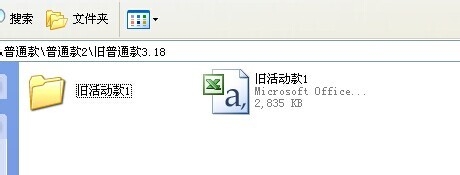
然后打开淘宝助理软件,使用淘宝账户密码登陆。
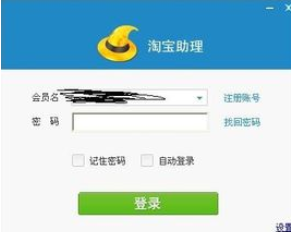
接着在上面一排找到宝贝管理这个按钮。

这时我们选择导入CSV。在打开的文件里面找到你下载好的数据包。

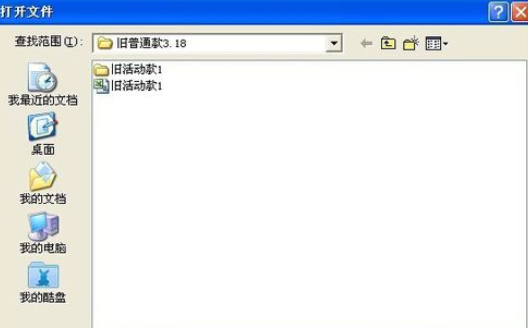
然后在这里你要注意,你选择如图下面第二个文件,文件后缀为CSV这个文件,打开
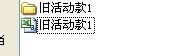
打开后如图看到很多文件。仔细看看*号的项目是否都填写了。
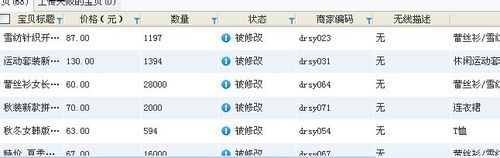
着重修改这里,运费模板一定要设置明白,不包邮的东西千万别选错了哦。
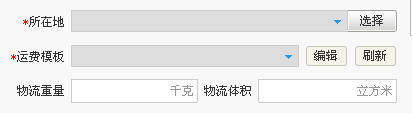
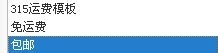
最后我们选择上传宝贝。弹出如图所示。单击上传后等待,这个时候你就可以做别的了,等全部上传好,他们就会出现在你的店铺了。
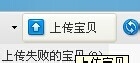
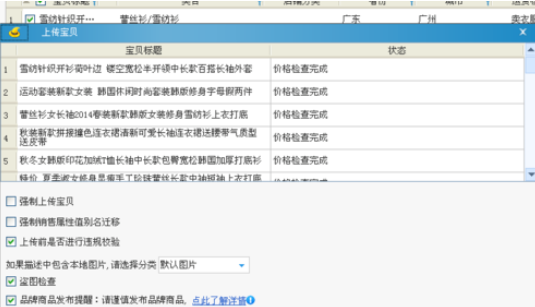
看完了上文为你们所讲述的淘宝助理中批量上传数据包宝贝的操作步骤介绍,同学们应该都有所了解了吧!







